تعرف على أفضل 5 طرق لاسترجاع الصور المحذوفة من جهاز الآيفون الخاص بك. استرجع صورك المحذوفة بسهولة باستخدام هذه الحلول المجربة.
كيفية استرجاع الصور المحذوفة من ايفون
هل حذفت صوراً مهمة عن طريق الخطأ من جهاز الآيفون الخاص بك؟ قد يحدث ذلك لأي شخص، ولكن لا داعي للقلق، فهناك العديد من الحلول والطرق لاستعادة الصور المحذوفة. في هذا المقال، سنعرض عليك أفضل 5 طرق لاسترجاع الصور المحذوفة من جهاز الآيفون الخاص بك. سنتحدث عن كيفية استرجاع الصور المحذوفة من الايفون باستخدام نسخ الاحتياطية، والبرامج المساعدة، وخدمات السحابة، وحتى تقنيات استعادة البيانات المتخصصة. فإذا كنت تريد استعادة الصور المحذوفة على جهاز الآيفون الخاص بك، فلا تفوتك هذه الطرق الخمس الفعالة التي ستساعدك في استرجاعها سهولة و بسرعة.
- استعادة الصور المحذوفة من خلال تطبيق الصور على الآيفون.
- استعادة الصور المحذوفة من الايفون عن طريق برامج استرجاع الصور.
- استعادة الصور المحذوفة من نسخة احتياطية للايفون.
- استعادة الصور المحذوفة من نسخة احتياطية للايفون على iTunes
- استعادة الصور من نسخة احتياطية للايفون على iCloud.
أقرأ أيضاً: أفضل برامج استرجاع الملفات المحذوفة للكمبيوتر مجانية
1- طريقة استعادة الصور المحذوفة من خلال تطبيق الصور على الآيفون
يمكن استعادة الصور المحذوفة من خلال تطبيق الصور على الآيفون باستخدام الخطوات التالية:
- قم بفتح تطبيق الصور على جهاز الآيفون الخاص بك.
- انتقل إلى قسم “الألبومات” في الجزء السفلي من الشاشة.
- اختر “الألبومات المحذوفة مؤخرا” في قائمة الألبومات.
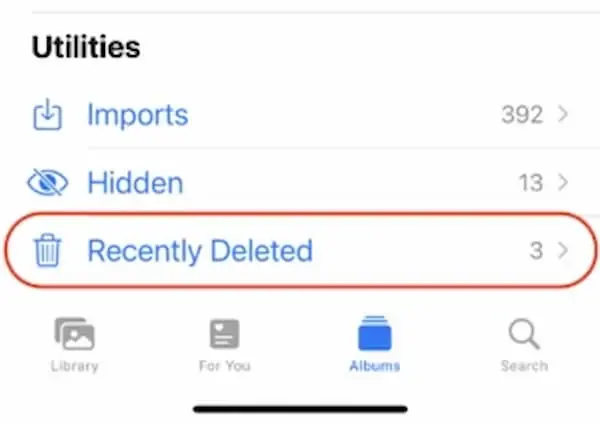
- ابحث عن الصور التي تريد استعادتها وحددها.
- قم بتحديد الصور التي تريد استعادتها وانقر على “استعادة الصور المحددة” في الزاوية اليمنى السفلية من الشاشة.
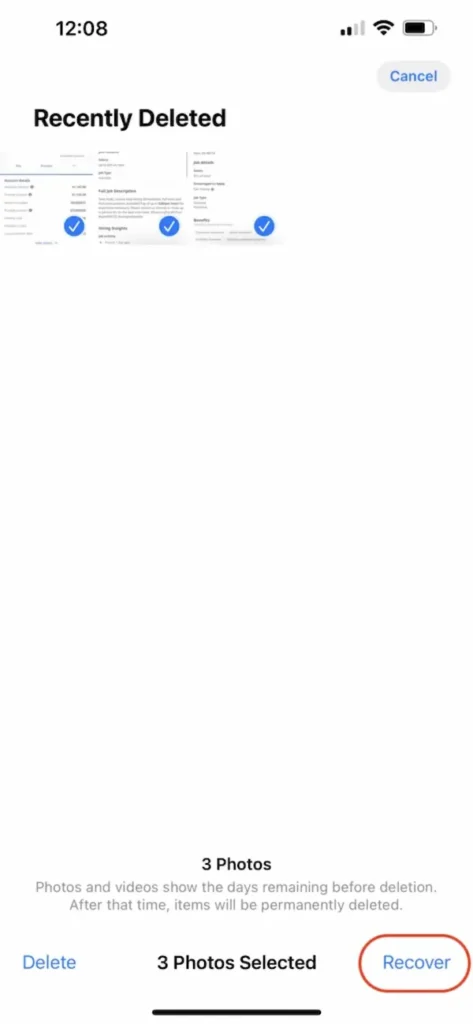
- انتظر حتى يتم استعادة الصور. ستظهر الصور المستعادة في الألبوم الذي كانت موجودة فيه قبل الحذف.
ومن المهم ملاحظة أن هذه الطريقة تعمل فقط على الصور التي تم حذفها مؤخرا والتي لم يتم حذفها بشكل نهائي. إذا تم حذف الصور بشكل نهائي ، فيتعين عليك استخدام طرق استرجاع الصور الأخرى المتاحة لاستعادتها.
2- طريقة استرجاع الصور المحذوفة من الايفون عن طريق برامج استرجاع الصور
إذا لم تعد الصورة التي كنت تبحث عنها موجودة في مجلد “الألبومات المحذوفة مؤخرا”، فخيارك الأفضل هو استخدام احد برامج استرجاع الصور المحذوفة من الايفون. ولكن للحصول على أفضل نتيجة يجب البدء بعملية الاسترداد في أسرع وقت ممكن؛ حيث أن هدفك هو عدم السماح لنظام iOS على هاتفك بالكتابة فوق الصور المحذوفة ببيانات أخرى.
لا توجد الكثير من التطبيقات لاستعادة الصور المحذوفة من الايفون. وعندما يتعلق الأمر باختيار أفضل برنامج استرجاع الصور المحذوفة للايفون، فإن توصياتنا هي استخدام برنامج Disk Drill. هذا التطبيق هو واحد من القلائل الذين يمتلكون قدرات استعادة البيانات على هاتفك الآيفون، وعلاوة على ذلك، يمكنه استعادة ليس فقط الصور من هاتفك، بل مجموعة متنوعة واسعة من أنواع الملفات الأخرى (مستندات، فيديوهات، ملاحظات، ملفات البريد الإلكتروني، إلخ).
يمكن استخدام برنامج استعادة الملفات المحذوفة من الايفون Disk Drill لاسترجاع الصور المحذوفة عن طريق القيام بالخطوات التالية:
- قم بتحميل برنامج Disk Drill لنظام التشغيل الـ Mac وقم بتثبيته على جهاز الكمبيوتر الخاص بك.
- قم بتوصيل جهاز الـ الايفون الخاص بك بجهاز الماك بوك وفتحه للتفاعل.
- قم بفتح برنامج Disk Drill وانقر على علامة التبويب “iPhones & iPads” من الشريط الجانبي على اليسار.
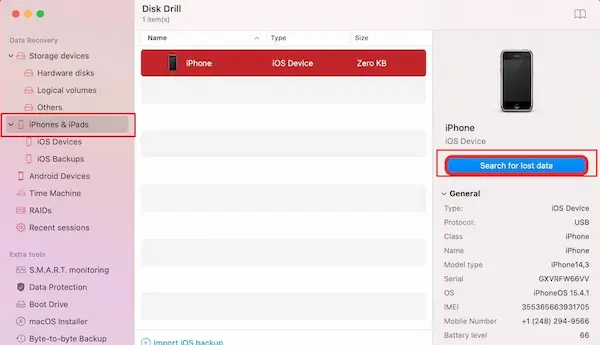
- اختر جهاز الـ الايفون الخاص بك من قائمة الأجهزة المتصلة.
- انقر على “Search for lost data” لبدء المسح الضوئي.
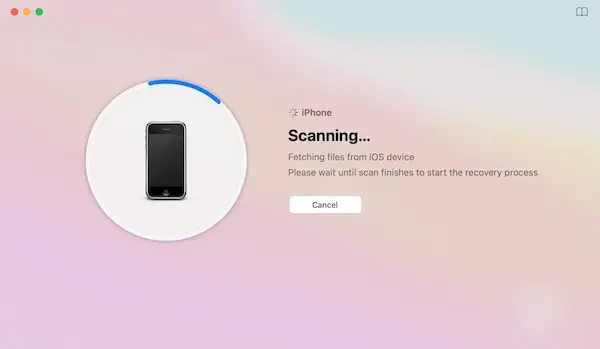
- انقر على علامة التبويب “Photos” لعرض الملفات من هذا النوع فقط، أو استخدم حقل البحث في الجزء العلوي الأيمن لإدخال امتداد الملف أو أي كلمة رئيسية أخرى يمكن أن تساعد في تضييق نطاق نتائج المسح الضوئي.
- انقر على علامة العين بجوار الملف لمعاينته.
- حدد الملف الذي ترغب في استعادته بوضع علامة صح في المربع بجواره، ثم انقر على زر “Recover” عند الاستعداد.
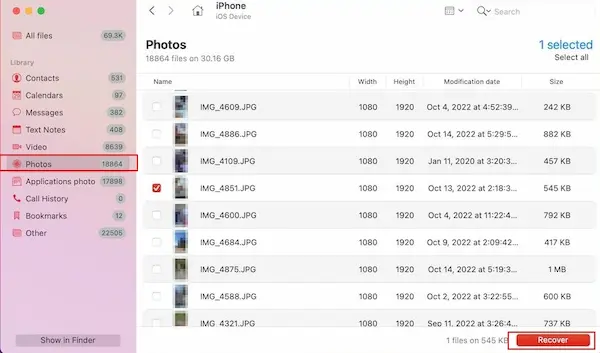
- اختر المكان الذي تريد حفظ الصور فيه وانقر على “OK” للتأكيد.
ملاحظة: الإصدار المجاني من برنامج Disk Drill يسمح فقط بمعاينة الصور التي تم اكتشافها. لاستعادة الصور باستخدام هذه الأداة، يجب عليك الترقية إلى الإصدار الاحترافي.
3- طريقة استعادة الصور المحذوفة من نسخة احتياطية للايفون
يمكنك استرجاع الصور المحذوفة من الايفون من نسخة احتياطية على جهاز الماك الخاص بك. لذا، إذا كنت تستخدم الماك الخاص بك لمزامنة البيانات، يجب أن تكون قادراً على استعادة الصور من تلك النسخة الاحتياطية.
عند استعادة الصور المحذوفة من الايفون باستخدام النسخ الاحتياطية، يجب الانتباه إلى تاريخ النسخ الاحتياطية الخاصة بك. دائماً استخدم أحدث نسخة احتياطية لديك، ولكن لا تقم بحذف جميع النسخ الاحتياطية القديمة. من الجيد الحفاظ على العديد من النسخ الاحتياطية في حالة حدوث أي مشكلة مع النسخة الرئيسية.
ملاحظة: يجب أن يعمل جهاز الماك الخاص بك بنظام التشغيل macOS Catalina أو الأحدث. وذلك لأن Finder وهي الادة المسؤولة Finder عن عمل نسخ احتياطية لـ الايفون واستعادتها لا تعمل الا على هذا النظام.
اتبع هذه الخطوات التالية لاستعادة الصور المحذوفة من نسخة احتياطية للايفون:
- افتح Finder على جهاز الماك الخاص بك (انقر على الأيقونة الأولى في Dock).
- قم بتوصيل الايفون الخاص بك بالكمبيوتر باستخدام كابل USB.
- انقر على الايفون في الشريط الجانبي في Finder واختر “Trust”. أدخل رمز المرور الخاص بجهاز الهاتف الخاص بك إذا طُلب.
- حدد الايفون الخاص بك في الشريط الجانبي على اليسار في Finder.
- انقر على زر “استعادة النسخة الاحتياطية”.
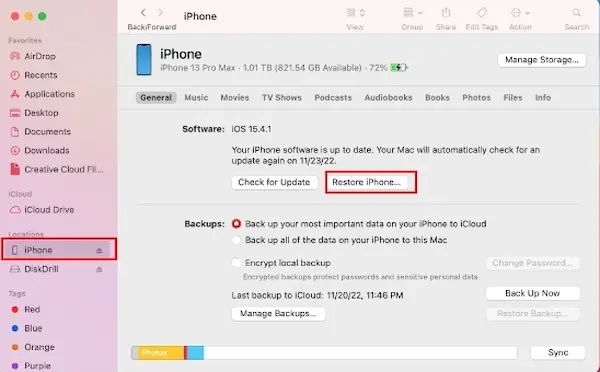
- اختر النسخة الاحتياطية المناسبة.
- أدخل رمز المرور الخاص بجهاز الهاتف الخاص بك إذا طُلب وانقر على “استعادة” لتأكيد طلب الاستعادة.
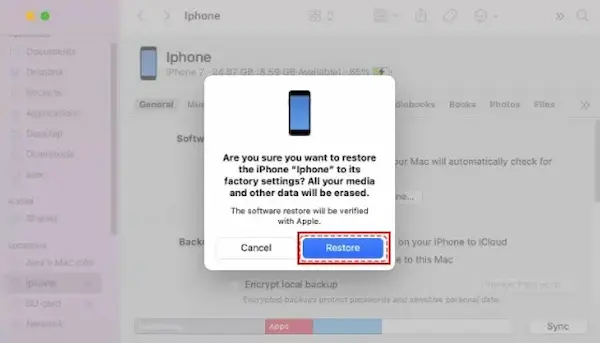
- انتظر حتى تنتهي العملية ومن ثم قم بفصل الهاتف من الكمبيوتر.
ملاحظة: يرجى ملاحظة أن العملية قد تستغرق بعض الوقت اعتماداً على حجم النسخة الاحتياطية وسرعة جهاز الكمبيوتر وعدد الملفات المخزنة في النسخة الاحتياطية.
4- طريقة استعادة الصور المحذوفة من نسخة احتياطية للايفون على iTunes
إذا استخدمت iTunes لعمل نسخة احتياطية لجهاز الايفون الخاص بك، فيمكنك استعادة الصور المحذوفة أو المفقودة باستخدام هذه الأداة أيضاً. إجمالي عملية الاسترداد بسيطة وسهلة. كل ما تحتاجه لهذا هو جهاز الايفون وكابل توصيل اصلي من ابل و جهاز كمبيوتر.
اتبع هذه الخطوات لاسترداد الصور المحذوفة من الايفون الخاص بك من نسخة احتياطية iTunes:
- استخدم كابل ابل الاصلي لتوصيل الايفون الخاص بك بالكمبيوتر.
- افتح تطبيق iTunes.
- انقر فوق أيقونة الايفون الموجودة في الزاوية اليسرى العليا للتطبيق.
- انقر على علامة التبويب الملخص على الشريط الجانبي.
- انتقل إلى قسم Backups وانقر على زر Restore Backup.
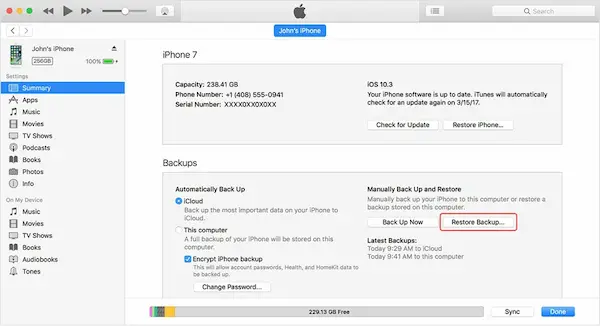
- حدد إصدار النسخة الاحتياطية المطلوب وانقر على زر الاستعادة وانتظر حتى تنتهي العملية.
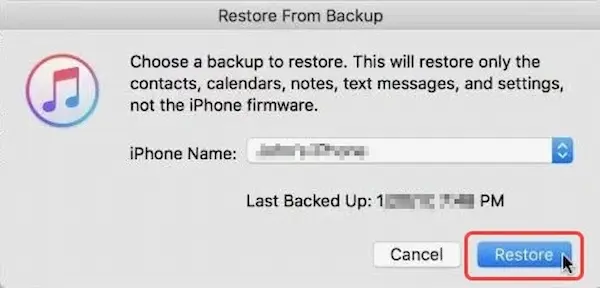
5- طريقة استعادة الصور من نسخة احتياطية للايفون على iCloud
إذا لم تكن الصورة موجودة في قسم “الحذف مؤخرًا” في تطبيق “الصور”، فلا يزال بإمكانك استخدام طريقة استرجاع الصور المحذوفة من الايفون عن طريق الايكلاود. إذا كنت تستخدم iCloud لعمل نسخة احتياطية للبيانات على جهاز الايفون الخاص بك، فيمكنك استخدام إحدى تلك النسخ الاحتياطية لاستعادة الصور المحذوفة منها.
تعرف على كيفية استرجاع الصور المحذوفة من الايفون بدون الحاجة إلى عمل نسخة احتياطية على الكمبيوتر. اتبع الخطوات التالية:
- اذهب إلى موقع icloud. هذا يوفر الوصول إلى خدمات سحابة آبل المقدمة مجاناً.
- قم بتسجيل الدخول باستخدام اسم المستخدم وكلمة المرور الخاصة بك.
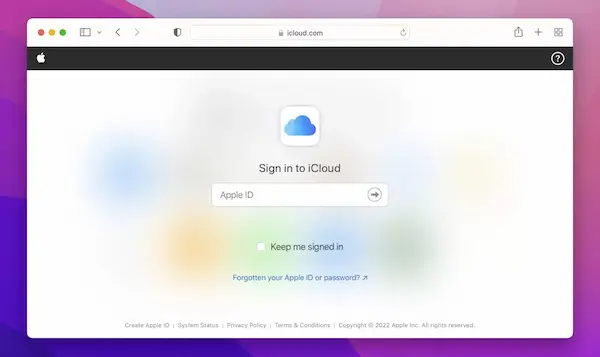
- بمجرد تسجيل الدخول، اختر “الصور” من الصفحة الرئيسية.
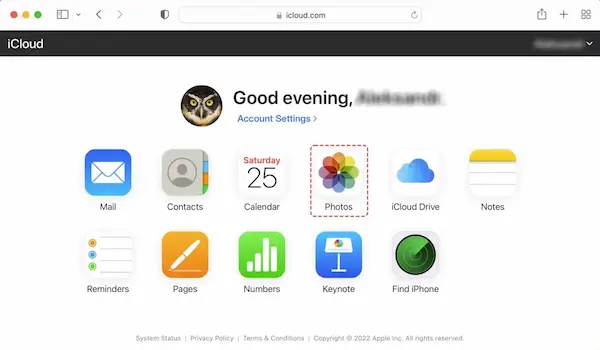
- انقر على الألبوم المسمى “تم حذف مؤخراً”. ستظهر لك قائمة بالصور التي تم حذفها والتي يمكن استعادتها.
- حدد الصورة التي تريد استعادتها وانقر على “استعادة”. ستعود الصورة إلى ألبوم الصور الخاص بك. ستتم استعادتها أيضاً على الآيفون بمجرد مزامنته مع خدمة iCloud مرة أخرى.
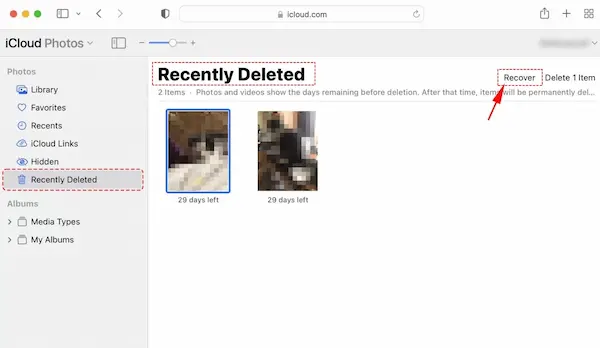
الخلاصة
في النهاية، يمكن القول بأن استرجاع الصور المحذوفة من جهاز الآيفون ليس مستحيلاً. فبفضل التطور التكنولوجي، هناك العديد من الطرق التي يمكن استخدامها لاسترجاع الصور المحذوفة بسهولة وسرعة. من خلال هذا المقال، عرضنا عليكم قائمة أفضل 5 طرق استعادة الصور المحذوفة من الايفون، سواء كنت تستخدم الخدمات السحابة أو البرامج المساعدة أو نسخ الاحتياطية، فإن هذه الطرق ستساعدك في استرجاع الصور المحذوفة بنجاح.
بغض النظر عن الطريقة التي تختارها، يجب البدء في استرجاع الصور المحذوفة على جهاز الآيفون الخاص بك في أسرع وقت ممكن، حيث أنه كلما مر وقت أطول، كلما قلت فرص الاسترجاع. ومع ذلك، يجب الانتباه إلى أن استرجاع الصور المحذوفة يجب أن يتم بحذر، حيث يمكن حدوث فقدان للبيانات الحالية إذا لم يتم استخدام الطريقة الصحيحة. لذلك، يجب اتباع الإرشادات بعناية وتأكد من اختيار الطريقة الأنسب لحالتك.
كما يجب الانتباه إلى أن استعادة الصور المحذوفة ليست طريقة مضمونة بنسبة 100٪، حيث يمكن أن تختلف النتائج بناءً على عدة عوامل، مثل مدة حذف الصور وحجم الذاكرة المستخدمة والطريقة المستخدمة للحذف. كما يجب الحرص على حماية الصور الهامة والقيام بعمل نسخ احتياطية منتظمة لجهاز الآيفون الخاص بك لتجنب فقدانها في المستقبل. وعند حدوث أي مشكلة، يجب البدء في استرجاع الصور المحذوفة في أسرع وقت ممكن، لزيادة فرص الاسترجاع بنجاح. نأمل أن تكون هذه الطرق المذكورة في هذا المقال قد ساعدتك في استعادة الصور المحذوفة من جهاز الآيفون الخاص بك.

